
Turinys:
- 1 žingsnis: medžiagos
- 2 žingsnis: Duomenų gavimas iš jutiklių
- 3 veiksmas: duomenų siuntimas „Bluetooth“ryšiu
- 4 žingsnis: duomenų ir perdavimo gavimas į „Raspberry Pi“
- 5 veiksmas: duomenų registravimo ir įspėjimo funkcija
- 6 žingsnis: bylų kūrimas
- 7 žingsnis: patobulinimai
- 8 žingsnis: iliustruokite mūsų grupę
- Autorius John Day [email protected].
- Public 2024-01-30 10:48.
- Paskutinį kartą keistas 2025-06-01 06:09.

Šioje pamokoje mes parodysime, kaip naudoti amoniako jutiklius, arduino ir avietes amoniako koncentracijai matuoti ir įspėti, jei ore yra nuotėkis arba per didelė koncentracija!
Šis projektas yra mūsų mokyklos projektas, iš tikrųjų mūsų mokyklos chemijos laboratorija norėjo, kad sistema nustatytų, ar amoniako koncentracija ore yra per didelė. Laboratorijoje yra chemijos laboratorijos gaubtas, o studentai turi įjungti tuos gaubtus, kad įsiurbtų cheminius garus. Bet jei jie pamiršta įjungti gaubtą, toksiški garai gali pasklisti laboratorijos viduje. Ši sistema leis atsakingam mokytojui gauti įspėjimą, jei amoniakas (tai yra toksiškos dujos) jaučiamas už tų gaubtų ribų.
1 žingsnis: medžiagos
Šiam projektui jums reikės:
- 2x amoniako jutiklis MQ-137 (arba tiek, kiek norite)
- 1x „Arduino Uno“(turi vieną nuoseklųjį prievadą)
- 1x „Genuino Mega 2560“(arba kitos plokštės su 2 ar daugiau nuosekliųjų jungčių)
- 2x „HC-05“„Bluetooth“moduliai
- 1x „Raspberry Pi“modelis 3B
- 1x baterija 9V
- Laidai, kabeliai ir rezistoriai
2 žingsnis: Duomenų gavimas iš jutiklių

Jutikliai prijungti prie „arduino Uno“.
Norint įgyvendinti šią programą, šis jutiklis turi būti įjungtas. Tam naudojami 5V ir arduino kortelės masė. Be to, analoginis įėjimas A0 leidžia atkurti jutiklio pateiktą varžos vertę. Be to, „Arduino“yra maitinamas
Deja, šie jutikliai neteikia linijinės išvesties, proporcingos amoniako koncentracijai. Šie jutikliai yra pagaminti iš elektrocheminio elemento, keičiant atsparumą, susijusį su koncentracija. Pasipriešinimas didėja kartu su koncentracija.
Tikroji problema yra ta, kad jie yra skirti matuoti skirtingų tipų dujas, o elektrocheminis elementas reaguoja keistai. Pavyzdžiui, to paties skysto amoniako mėginio atveju abu jutikliai duoda skirtingą išėjimą. Jie taip pat yra gana lėti.
Bet kokiu atveju, arduino konvertuoja jutiklio pateiktą varžą į 0-5 V, o paskui į „ppm“(= milijonoji dalis, tai yra svarbus dujų koncentracijos matavimo vienetas), naudojant tendencijų kreivę ir jos lygtį. šių jutiklių dokumentaciją.
3 veiksmas: duomenų siuntimas „Bluetooth“ryšiu
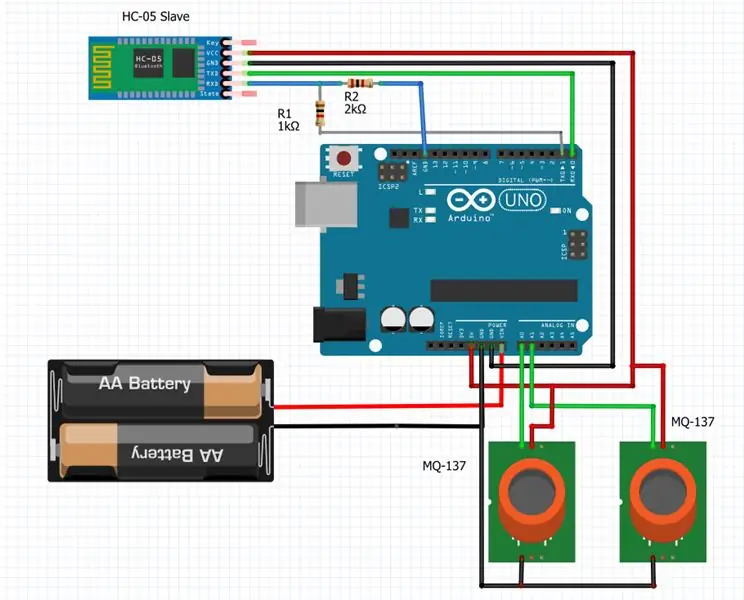
Siekiant nustatyti jutiklius įvairiose laboratorijos vietose, jie yra tiesiogiai prijungti prie „Arduino“plokštės, maitinamos 9 V baterija. O norint perduoti ore esančio amoniako rezultatus „Rapsberry“kortelei, naudojami „Bluetooth“moduliai. Pirmoji kortelė, tiesiogiai prijungta prie jutiklio plokštės, vadinama vergu.
Norint naudoti „Bluetooth“modulius, juos pirmiausia reikia sukonfigūruoti. Šiuo tikslu prijunkite modulio EN kaištį prie 5 V įtampos (turėtumėte matyti, kad lemputė mirksi kas 2 sekundes) ir paspauskite modulio mygtuką. Arduino užkoduokite tuščią kodą ir prijunkite modulio RX kaištį prie arduino TX kaiščio ir atvirkščiai. Po to eikite į serijinį monitorių, pasirinkite tinkamą „Baud“rodiklį (mums jis buvo 38400 Br) ir parašykite AT.
Jei serijinis monitorius rodo „Gerai“, įjungėte AT režimą. Dabar galite nustatyti modulį kaip slave arba master. Žemiau rasite pdf failą su visomis AT režimo komandomis.
Šioje svetainėje rodomi mūsų „Bluetooth“modulio AT režimo veiksmai:
„Bluetooth“modulyje naudojami 4 „arduino“kaiščiai, 3,3 V su įtampos dalikliu, įžeminta, TX ir RX kaiščiai. TX ir RX kaiščių naudojimas reiškia, kad duomenys perduodami iš kortelės nuoseklaus prievado.
Nepamirškite, kad „Bluetooth“modulio kaištis RX yra prijungtas prie „Arduino“TX kaiščio ir atvirkščiai.
Turėtumėte matyti, kad abu „Bluetooth“modulių šviesos diodai mirksi 2 kartus maždaug kas 2 sekundes, kai jie yra sujungti vienas su kitu.
Tiek kvitas, tiek siuntimo kodas realizuojami toje pačioje kortelėje ir pridedami čia po to.
4 žingsnis: duomenų ir perdavimo gavimas į „Raspberry Pi“
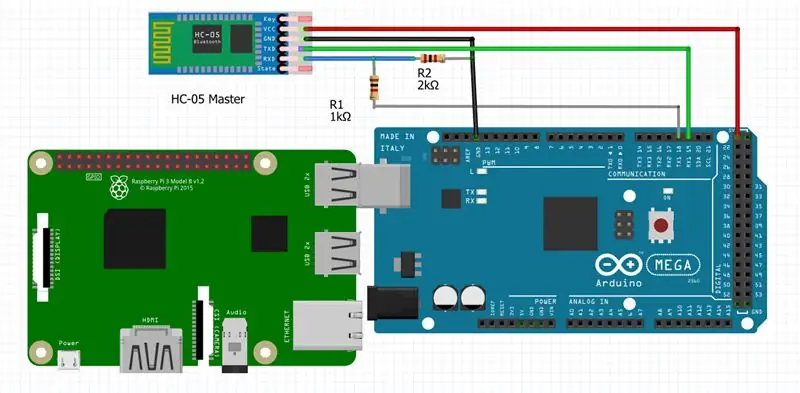
Šią projekto dalį atlieka arduino mega.
Ši kortelė prijungta prie „Bluetooth“modulio, sukonfigūruoto priimti duomenis, ir su aviečių pi. Jis vadinamas Meistru.
Šiuo atveju „Bluetooth“modulis naudoja vieną nuoseklųjį prievadą, o duomenys į „Raspberry pi“perduodami naudojant kitą nuoseklųjį prievadą. Štai kodėl mums reikia kortelės su 2 ar daugiau nuosekliųjų prievadų.
Kodas yra beveik toks pat kaip ir anksčiau.
5 veiksmas: duomenų registravimo ir įspėjimo funkcija
„Raspberry pi“registruoja duomenis kas 5 sekundes (pvz., Gali skirtis).csv faile ir išsaugo juos SD kortelės talpos ribose.
Tuo pačiu metu avietės patikrina, ar koncentracija nėra per didelė (pavyzdžiui, gali skirtis daugiau nei 10 ppm), ir, jei taip yra, išsiųskite įspėjamąjį el. Laišką.
Tačiau prieš avietė gali išsiųsti el. Laišką, ją reikia šiek tiek sukonfigūruoti. Šiuo tikslu eikite į failą „/etc/ssmtp/ssmtp.conf“ir pakeiskite parametrus pagal savo asmeninę informaciją. Pavyzdį rasite žemiau (code_raspberry_conf.py).
Kalbant apie pagrindinį kodą (blu_arduino_print.py), jis turi importuoti kai kurias bibliotekas, pvz., „Serijinę“, kad veiktų su USB ryšio prievadu, arba biblioteką „ssmtp“, kad išsiųstų el. Laišką.
Kartais gali atsirasti klaida siunčiant duomenis „Bluetooth“ryšiu. Iš tiesų, avietė gali skaityti eilutę tik tada, kai yra skaičius, baigtas / n. Tačiau avietė kartais gali gauti kažką panašaus į „\ r / n“arba tiesiog „\ n“. Taigi, norėdami išvengti programos išjungimo, naudojome komandą Try - Except.
Vėliau tai tik „jei“sąlygų krūva.
6 žingsnis: bylų kūrimas

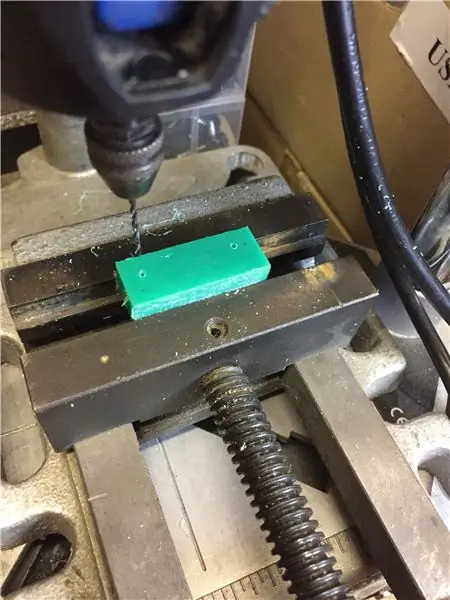
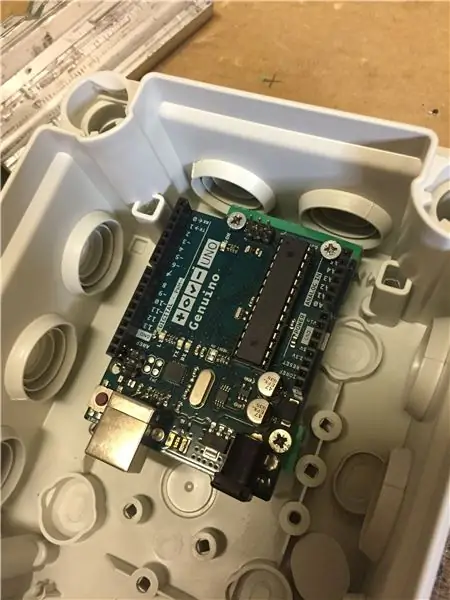
Reikalinga įranga:
- 1 220*170*85 mm jungčių dėžutė
- 1 jungčių dėžutė 153*110*55 mm
- Žalias ertalonas 500*15*15 mm
- 1,5 metro elektros kabeliai
- 2 „Bluetooth“moduliai
- 1 avietė
- 1 „Arduino Mega“
- 1 autentiškas
- 9v baterija
- 1 aviečių / „Arduino“jungties kabelis
- 2 rezistoriai 2K omų
- 2 rezistoriai 1K omo
- Litavimo mašina
- Gręžimo mašina
- Gręžimo antgaliai
- Pjovimo replės
- Pamačiau
Pradėjome nuo dviejų elektros jungčių dėžių, kuriose buvo atlikti pjūviai. Pirma, jutiklio/emiterio elemento realizavimas: dvi atramos, skirtos pritvirtinti „Genuino“kortelę, kai ji pagaminta žaliai ERTALON. Tada, norint uždėti amoniako jutiklį ir jį pataisyti, reikėjo nupjauti dangtį. Kabeliai buvo prijungti nuo jutiklio prie „Genuino“kortelės. Po to uždėjome „Bluetooth“modulį ant dėžutės, litavome kabelius ir prijungėme juos prie kortelės. Galiausiai buvo integruotas ir prijungtas maitinimo šaltinis su 9 V baterija. Kai jutiklis buvo baigtas, galėjome pradėti dirbti su imtuvu. Tam, kaip ir anksčiau, mes pradėjome gaminti dviejų elektroninių kortelių („Raspberry“ir „Arduino mega“) atramas. Tada iš aviečių išpjovėme kabelių ir kištukų lizdus. „Bluetooth“modulis buvo sutvarkytas taip pat, kaip ir anksčiau. Tada skylės buvo išgręžtos dėžutės viršuje, kad būtų galima vėdinti dvi elektronines plokštes ir išvengti bet kokio perkaitimo pavojaus. Norėdami užbaigti šį veiksmą, visi kabeliai buvo prijungti, o projektą reikia tik maitinti ir išbandyti.
7 žingsnis: patobulinimai
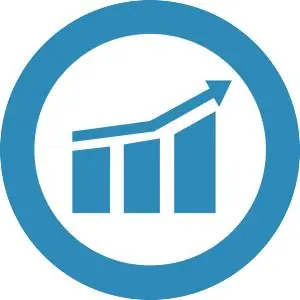
Kalbant apie tobulėjimą, galima išskirti keletą punktų:
- Našesnio jutiklio pasirinkimas. Iš tikrųjų jie greitai neaptinka amoniako atsiradimo ore. Dar pridėkite, kad prisotinus amoniaku, jiems reikia tam tikro laiko, kad atsikratytų.
- Naudojo arduino kortelę tiesiogiai su „Bluetooth“moduliu, kaip nurodyta mūsų projekto pagrinde. Deja, „Genuino 101“nebėra Europos rinkoje.
- Įdėkite ekraną į dėžutę, kurioje yra jutiklis, kad nuolat žinotumėte koncentraciją
- Užtikrinkite automatinę diagramos sudarymą iš csv faile saugomų duomenų.
Rekomenduojamas:
Kaip sukurti išmaniąją potvynių aptikimo signalizacijos sistemą naudojant Raspberry Pi ir argono daleles: 6 žingsniai

Kaip padaryti išmaniąją potvynių aptikimo aliarmo sistemą naudojant Raspberry Pi ir Argon daleles: turėdami standartinius potvynių jutiklius puikiai išvengsite didžiulės žalos jūsų namams ar darbo vietai. Tačiau dėl to sunku, jei nesate namuose apsilankyti signalizacijoje. Žinoma Galite nusipirkti išmaniųjų. Ši potvynių aliarmo sistema aptinka bet kokį skystį ir suaktyvina aliarmą
SMD litavimo praktikos rinkinys arba kaip aš išmokau nustoti jaudintis ir mylėti pigų kinų rinkinį: 6 žingsniai

SMD litavimo praktikos rinkinys arba kaip aš išmokau nustoti jaudintis ir mylėti pigų kinų rinkinį: tai nėra instrukcija apie litavimą. Tai yra instrukcija, kaip sukurti pigų kinų rinkinį. Patarlė yra ta, kad jūs gaunate tai, už ką mokate, ir štai ką jūs gaunate: prastai dokumentuota. Abejotina dalių kokybė. Nėra palaikymo. Taigi kodėl pirkti
Kaip padaryti popierinį žibintą naudojant elektrinį dažų lempos rinkinį: 7 žingsniai

Kaip pasidaryti popierinį žibintą naudojant elektrinį dažų lempos rinkinį: šioje pamokoje parodysime, kaip nulaužti elektrinį dažų lempos komplektą, kad padarytumėte popierinį žibintą. Šioje pamokoje mes naudojome žvakių šviesos nustatymą, vieną iš papildomų „Light Up Board“režimų. Šiai pamokai jums reikia tik kortelės, El
Kaip surinkti „pasidaryk pats“saulės žaislų automobilių rinkinį: 4 žingsniai

Kaip surinkti „pasidaryk pats“saulės žaislų automobilių rinkinį: nori išmokyti savo vaiką atsinaujinančios energijos? Pamirškite mokslo mugę, tai yra pigus saulės automobilių žaislų rinkinys, kurį galite nusipirkti už mažiau nei 5 USD ir kuriam niekada nereikia akumuliatoriaus. Už tą pačią pinigų sumą galite nusipirkti pagamintą modelį, bet kur dabar
Kaip padaryti pigų garsiakalbių rinkinį MP3 grotuvui ar „iPod“: 3 žingsniai

Kaip padaryti pigų garsiakalbių rinkinį MP3 grotuvui ar „iPod“: Kadangi man reikėjo išorinių garsiakalbių rinkinio „iPod“, nusprendžiau jį pagaminti. Ši instrukcija trunka tik kelias minutes po to, kai gaunate medžiagą
